
كيفية إعداد البريد الصوتي والبريد الصوتي المرئي على iPhone
هل حصلت على iPhone جديد أو قمت بتبديل شركات الاتصالات؟ ثم حان الوقت لإعداد البريد الصوتي الخاص بك! لحسن الحظ، يعد إعداد البريد الصوتي والبريد الصوتي المرئي على جهاز iPhone عملية مباشرة، ويمكن القيام بها في بضع خطوات سهلة.
من المفترض أن تعمل هذه العملية على معظم أجهزة iPhone الحديثة، حتى iPhone 15 وiPhone 15 Pro. ستحتاج إلى التأكد من تحديث نظام التشغيل iOS قبل البدء — قم بذلك بالانتقال إلى الإعدادات > عام > تحديث البرنامج . بمجرد التحديث إلى أحدث إصدار من iOS 16، يجب أن تكون جاهزًا.
يمكنك أيضًا حفظ رسائل البريد الصوتي المرئية كملاحظات أو مذكرات صوتية أو مشاركتها مع تطبيقات Apple المدمجة — الرسائل أو البريد أو AirDrop.
كيفية الاشتراك في البريد الصوتي المرئي
تدعم كل شركات الهواتف المحمولة تقريبًا خدمة البريد الصوتي المرئي من Apple، حتى العديد من الشركات الأصغر حجمًا. تقدم Apple قائمة كاملة بشركات الجوال والميزات التي تدعمها كمرجع لك، ولكن من الآمن أن تقول إنك مشمول بالتغطية إذا كنت تستخدم أيًا من شركات النقل الكبرى.
ومع ذلك، لا تشتمل كل خطة على البريد الصوتي المرئي بشكل افتراضي، وقد تفرض بعض شركات الاتصالات رسومًا إضافية مقابل ذلك. ولجعل الأمور أكثر إرباكًا، تستخدم بعض شركات الاتصالات مصطلح “البريد الصوتي المرئي” للإشارة إلى مجموعة متنوعة من الخدمات المختلفة التي تغطي أيضًا الهواتف الذكية التي تعمل بنظام Android والأجهزة الأخرى، لذا تأكد من إعداد البريد الصوتي المرئي على iPhone كجزء من خطتك. تقوم معظم شركات الاتصالات بذلك تلقائيًا إذا قمت بشراء iPhone الخاص بك مباشرة منها، ولكن قد تحتاج إلى أن تكون أكثر تحديدًا بشأن متطلباتك إذا كنت تقوم بإحضار iPhone الخاص بك إلى شركة اتصالات جديدة.
من السهل جدًا معرفة ما إذا لم يكن لديك خطة البريد الصوتي المرئي الصحيحة على iPhone، حيث لن تنجح أي من الخطوات أدناه. بدلاً من ذلك، سيؤدي النقر على زر البريد الصوتي في تطبيق الهاتف الخاص بك إلى إجراء مكالمة إلى خدمة البريد الصوتي الأساسية لديك، حيث ستحتاج إلى إدخال رمز المرور الخاص بك واسترداد الرسائل بالطريقة القديمة، باستخدام لوحة مفاتيح الهاتف الرقمية.
كيفية إعداد البريد الصوتي على جهاز iPhone الخاص بك
بمجرد الاشتراك في خطة مع خدمة البريد الصوتي المرئي المناسبة لـ iPhone، يصبح من السهل إعداد البريد الصوتي على جهاز iPhone الخاص بك. وإليك كيفية المتابعة:
الخطوة 1: افتح تطبيق الهاتف ، الموجود في الجزء السفلي من شاشة iPhone الرئيسية بشكل افتراضي.
الخطوة 2: اضغط على زر البريد الصوتي في الزاوية اليمنى السفلية. وهذه أيضًا هي الطريقة التي ستصل بها إلى رسائل البريد الصوتي الخاصة بك بمجرد إعداد كل شيء.
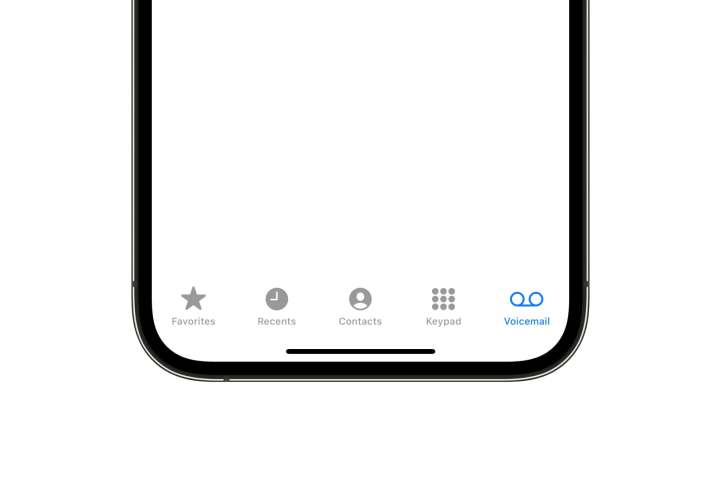
جيسي هولينجتون / الاتجاهات الرقمية
الخطوة 3: من المفترض أن ينقلك هذا إلى شاشة تحتوي على إرشادات حول كيفية إعداد البريد الصوتي المرئي باستخدام زر الإعداد الآن في المنتصف. إذا كان هذا يظهر زر الاتصال بالبريد الصوتي بدلاً من ذلك، أو يتصل تلقائيًا بخدمة البريد الصوتي ويظهر لك لوحة مفاتيح رقمية، فهذا يعني أنك لم تشترك بشكل صحيح في البريد الصوتي المرئي. في هذه الحالة، ستحتاج إلى الاتصال بمشغل شبكة الجوال لمساعدتك في إضافة الخدمة الصحيحة إلى خطتك.
الخطوة 4: اضغط على الإعداد الآن لبدء تكوين خدمة البريد الصوتي المرئي.
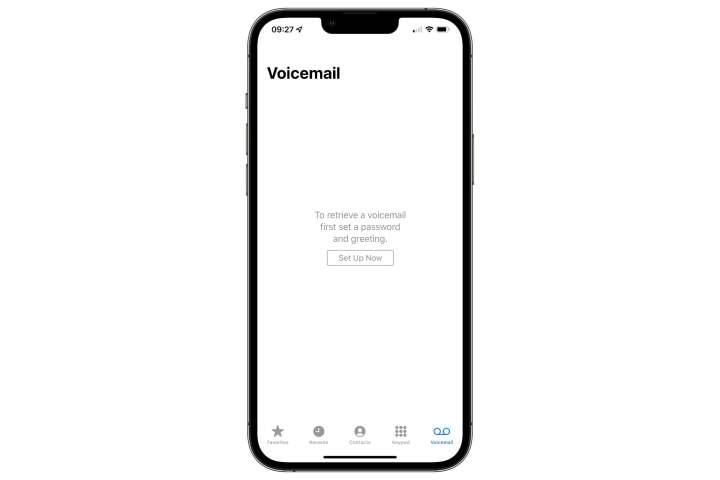
جيسي هولينجتون / الاتجاهات الرقمية
الخطوة 5: عندما يُطلب منك ذلك، أدخل رمز المرور لخدمة البريد الصوتي الخاصة بك. ستكون هناك حاجة إلى رمز المرور هذا إذا كنت تريد الوصول إلى رسائل البريد الصوتي الخاصة بك من هاتف آخر، أو إذا لم يتمكن iPhone الخاص بك من الوصول إلى خدمة البريد الصوتي المرئي، على سبيل المثال عندما لا تكون لديك تغطية بيانات.
الخطوة 6: بعد تحديد رمز المرور وتأكيده، حان الوقت لتحديد الطريقة التي تريد أن يتم الترحيب بها بالمتصلين عندما يصلون إلى بريدك الصوتي. حدد افتراضي لاستخدام تحية البريد الصوتي المرئي القياسي، أو مخصص لتسجيل رسالة خاصة بك.
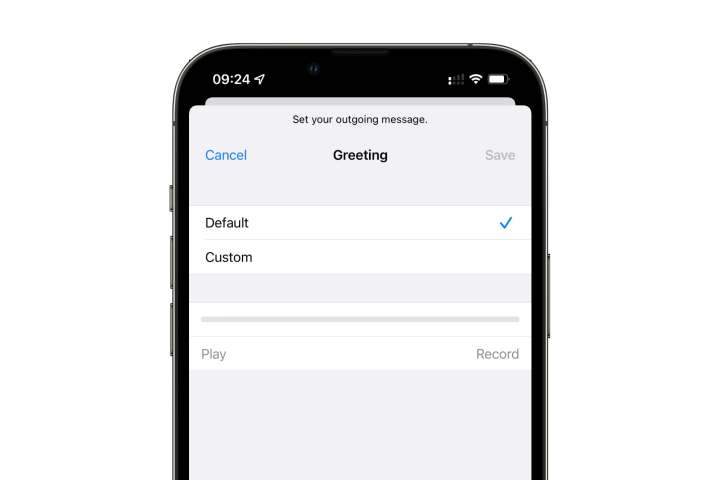
جيسي هولينجتون / الاتجاهات الرقمية
الخطوة 7: إذا اخترت استخدام تحية مخصصة، فانقر فوق زر التسجيل لبدء تسجيل تحيتك. اضغط على إيقاف عند الانتهاء. اضغط على “تشغيل” للاستماع إلى تحيتك، أو ” تسجيل” لمسح التسجيل السابق وحاول مرة أخرى.
الخطوة 8: عندما تكون راضيًا عن تحيتك، انقر فوق حفظ .
كيفية الاستماع إلى رسائل البريد الصوتي المرئي على جهاز iPhone الخاص بك
بمجرد تكوين البريد الصوتي المرئي، ستظهر رسائل البريد الصوتي الجديدة في تطبيق الهاتف بنفس الطريقة التي تظهر بها رسائل البريد الإلكتروني في صندوق الوارد الخاص بك. ستتمكن من رؤية قائمة كاملة بجميع رسائل البريد الصوتي التي تلقيتها، بما في ذلك التاريخ والوقت والجهة المرسلة منها وطولها. يمكنك فتح أي رسالة والاستماع إليها ببساطة عن طريق النقر عليها، دون الحاجة إلى إجراء عملية أكثر تعقيدًا للاتصال بخدمة البريد الصوتي الخاصة بك واستخدام لوحة المفاتيح الرقمية للتنقل عبرها.
الخطوة 1: افتح تطبيق هاتفك .
الخطوة 2: اضغط على زر البريد الصوتي في الزاوية اليمنى السفلية. من المفترض أن تشاهد قائمة بأي رسائل بريد صوتي تلقيتها. سيتم تمييز الرسائل الجديدة بنقطة زرقاء.
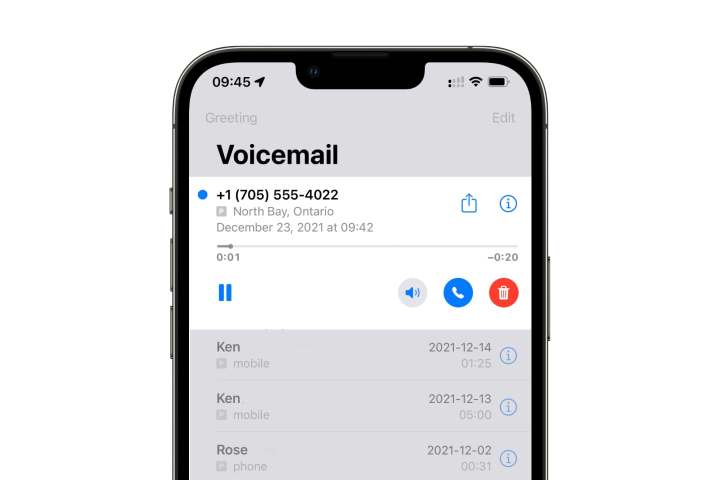
جيسي هولينجتون / الاتجاهات الرقمية
الخطوة 3: اضغط على رسالة البريد الصوتي للاستماع إليها. سيتم تشغيل الرسائل الجديدة تلقائيًا، بينما سيتم توسيع الرسالة التي سمعتها بالفعل لإظهار زر التشغيل الذي ستحتاج إلى النقر عليه للاستماع إليه مرة أخرى. من هذا العرض الموسع، يمكنك أيضًا الضغط على زر مكبر الصوت للتبديل بين سماعة الأذن أو مكبر الصوت أو أي جهاز صوتي آخر (مثل مجموعة AirPods). تتيح لك الأزرار الإضافية معاودة الاتصال بالشخص أو مشاركة رسالة البريد الصوتي كملف صوتي أو فتح تفاصيل جهة الاتصال أو حذف الرسالة بالكامل.
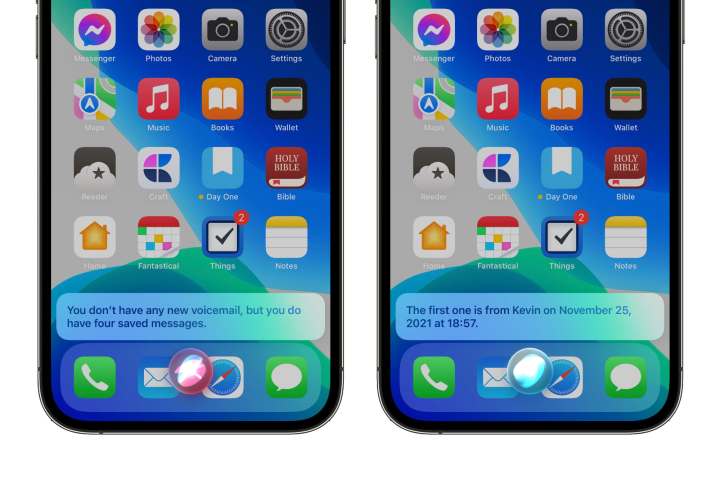
جيسي هولينجتون / الاتجاهات الرقمية
كيفية الحصول على رسائل البريد الصوتي المرئية مع سيري
أحد الأشياء الرائعة في البريد الصوتي المرئي هو أنه يمكنك أيضًا استدعاء رسائلك مباشرةً باستخدام Siri. ولا يقتصر هذا على الرسائل الجديدة فقط؛ يمكنك أن تطلب من Siri تشغيل الرسائل الواردة من متصلين محددين أو حتى الاستماع إلى رسائل من تواريخ محددة. فيما يلي بعض الأمثلة على الأشياء التي يمكنك قولها لـ Siri لاستدعاء رسائل البريد الصوتي المرئي الخاصة بك:
- “يا Siri، استمع إلى رسائل البريد الصوتي الجديدة الخاصة بي.”
- “يا Siri، استمع إلى رسائل البريد الصوتي الخاصة بي من تيم كوك.”
- “يا Siri، استمع إلى رسائل البريد الصوتي الخاصة بي بدءًا من 25 نوفمبر.”
- “يا Siri، استمع إلى رسائل البريد الصوتي الجديدة الخاصة بي اعتبارًا من اليوم.”
لاحظ أنه إذا طلبت على وجه التحديد رسائل بريد صوتي جديدة، فلن يقوم Siri بتشغيل أي شيء ما لم تكن هناك بالفعل رسائل جديدة تتوافق مع طلبك. ومع ذلك، إذا طلبت ببساطة من Siri “الاستماع إلى رسائل البريد الصوتي”، دون إضافة كلمة “جديد”، فسيتم إخبارك أولاً أنه لا توجد رسائل جديدة قبل أن يعرض Siri تشغيل رسائلك المحفوظة بدلاً من ذلك.
كيفية الوصول إلى البريد الصوتي المرئي من هاتف آخر
يمكنك أيضًا الاتصال بخدمة البريد الصوتي المرئي من Apple مثل خدمة البريد الصوتي الأساسية التقليدية، بحيث لا يزال بإمكانك التحقق من رسائلك عندما تكون بعيدًا عن جهاز iPhone الخاص بك أو غير قادر على استخدامه. إليك الطريقة:
الخطوة 1: باستخدام هاتف آخر، اطلب رقم هاتفك المحمول.
الخطوة 2: عندما تسمع تحية البريد الصوتي، اضغط على * أو # لتجاوز التحية.
الخطوة 3: أدخل كلمة مرور البريد الصوتي الخاص بك.
الخطوة 4: اتبع التعليمات الشفهية للاستماع إلى رسائل البريد الصوتي الخاصة بك. قد يختلف هذا بين شركات النقل المختلفة.
لاحظ أيضًا أنه نظرًا لأن البريد الصوتي المرئي يتطلب اتصال بيانات، فلن يكون متاحًا إذا كانت البيانات الخلوية لديك متوقفة وإذا لم تكن هناك شبكة Wi-Fi قريبة. في هذه الحالة، سترى رسالة أعلى شاشة البريد الصوتي تخبرك بأن البريد الصوتي المرئي غير متاح حاليًا، بالإضافة إلى زر الاتصال بالبريد الصوتي الذي يمكن استخدامه للاتصال بالبريد الصوتي الخاص بك مباشرةً.
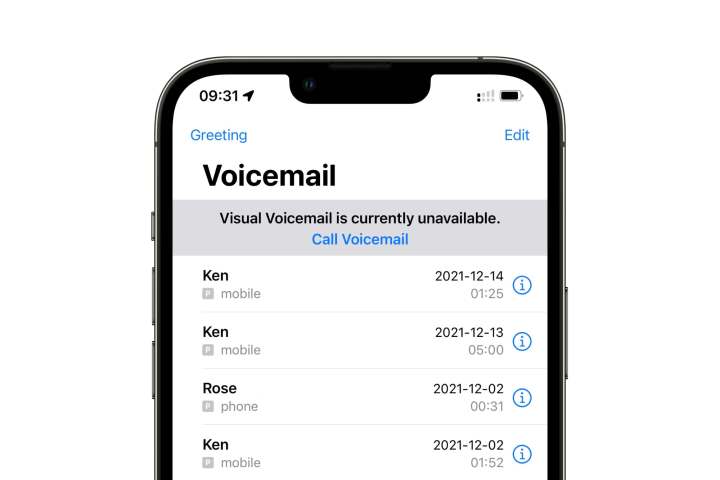
جيسي هولينجتون / الاتجاهات الرقمية
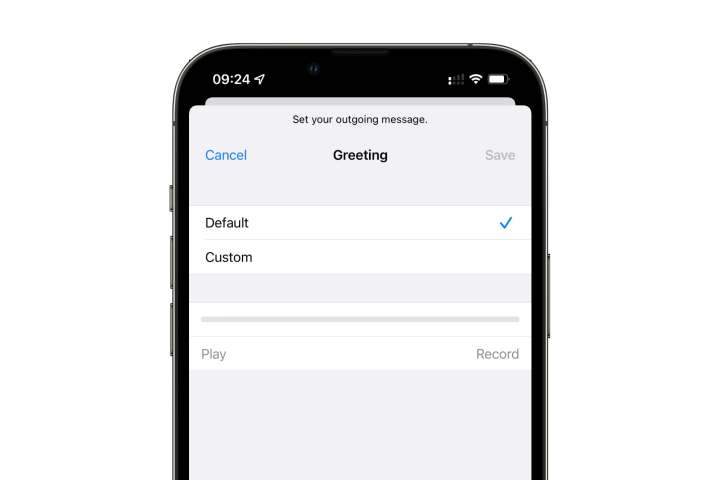
جيسي هولينجتون / الاتجاهات الرقمية
كيفية تغيير تحية البريد الصوتي الخاص بك
على الرغم من أنك ستحتاج إلى اختيار تحية عند إعداد البريد الصوتي المرئي لأول مرة على جهاز iPhone الخاص بك، إلا أنه من السهل تغييرها في أي وقت. يمكنك أيضًا الرجوع مرة أخرى إلى الترحيب الافتراضي إذا قررت أنك لا تريد استخدام الترحيب المخصص بعد الآن. فيما يلي كيفية تحديث تحية البريد الصوتي:
الخطوة 1: افتح تطبيق هاتفك .
الخطوة 2: اضغط على زر البريد الصوتي في الزاوية اليمنى السفلية.
الخطوة 3: اضغط على تحية في الزاوية العلوية اليمنى من الشاشة.
الخطوة 4: إذا كنت تستخدم تكوين بطاقة SIM مزدوجة مع توفر أكثر من خط هاتف واحد، فاختر الخط الذي ترغب في تحديث التحية له.
الخطوة 5: ستظهر لك الشاشة التالية إعدادات الترحيب الحالية.
الخطوة 6: إذا كنت تستخدم تحية مخصصة، فيمكنك النقر فوق “تشغيل” للاستماع إليها أو ” تسجيل” لتسجيل واحدة جديدة. يمكنك أيضًا النقر على “افتراضي” للتبديل مرة أخرى إلى التحية الافتراضية القياسية، والتي عادةً ما تقدم صوتًا آليًا يخبرك بأنك غير متاح وتقرأ رقم هاتفك مرة أخرى.
الخطوة 7: إذا كنت تستخدم الترحيب الافتراضي، فيمكنك النقر فوق “مخصص” للتبديل إلى تحية مخصصة بدلاً من ذلك. اضغط على زر التسجيل لبدء تسجيل تحيتك، ثم اضغط على إيقاف عند الانتهاء. للاستماع إلى تحيتك، اضغط على “تشغيل” . يمكنك أيضًا الضغط على “تسجيل” لمسح التسجيل السابق والمحاولة مرة أخرى.
الخطوة 8: عندما تكون راضيًا عن تحيتك، اضغط على “حفظ” في الزاوية العلوية اليمنى.
كيفية استخدام النسخ المرئي للبريد الصوتي
بمجرد إعداد البريد الصوتي المرئي، قد تتمكن أيضًا من الاستفادة من نسخ البريد الصوتي، وهي ميزة قدمتها Apple في نظام التشغيل iOS 10 والتي تستخدم ذكاء Siri الموجود على الجهاز لمحاولة ترجمة رسائل البريد الصوتي الخاصة بك إلى نص قابل للقراءة. إنها ليست مثالية، ولكنها عادةً ما تكون كافية للحصول على فكرة عما يريده الشخص، ويمكن أن توفر وقتًا رائعًا إذا كانت الرسالة بسيطة جدًا، مثل “اتصل بي مرة أخرى”، لأنها ستوفر عليك عناء الاستماع. إلى الرسالة.
نظرًا لأن نسخ البريد الصوتي يحدث بالكامل على iPhone، وليس على خوادم Apple، فهو يعمل فقط على iPhone 6S والموديلات الأحدث. ستحتاج أيضًا إلى تشغيل نظام التشغيل iOS 10 على الأقل، ويجب ضبط لغة Siri إما على اللغة الإنجليزية (الولايات المتحدة) أو الإنجليزية (كندا).
الخطوة 1: افتح تطبيق هاتفك .
الخطوة 2: اضغط على زر البريد الصوتي في الزاوية اليمنى السفلية.
الخطوة 3: اضغط على رسالة البريد الصوتي لفتحها. إذا كان نسخ البريد الصوتي يعمل بشكل صحيح، فيجب أن ترى إما نسخة من الرسالة أسفل زر التشغيل أو العبارة غير قادر على نسخ هذه الرسالة إذا لم يكن جهاز iPhone الخاص بك قادرًا على فهمها على الإطلاق. لاحظ أنه بالنسبة للنصوص الأطول، قد تحتاج إلى التمرير لقراءة كل شيء، حيث أن تفاصيل البريد الصوتي لا تتوسع إلا حتى الآن.
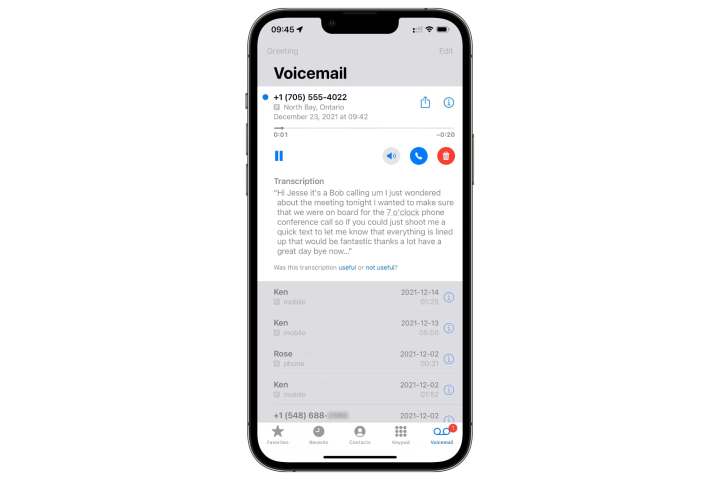
جيسي هولينجتون / الاتجاهات الرقمية
الخطوة 4: في الجزء السفلي من النص، سترى أزرارًا يمكنك من خلالها تقديم تعليقات إلى Apple حول ما إذا كان النسخ مفيدًا أم لا. إذا نقرت على أحد هذه الأزرار، فسيتم إعلامك بأنه سيتم إرسال رسالة البريد الصوتي الخاصة بك إلى Apple لتحليلها وسيُطلب منك تأكيد رغبتك في القيام بذلك بالفعل. اختر “إرسال” لإرسال البريد الصوتي إلى Apple أو “إلغاء” لتغيير رأيك. إذا قمت بالإلغاء، فلن يتم إرسال أي معلومات إلى Apple.
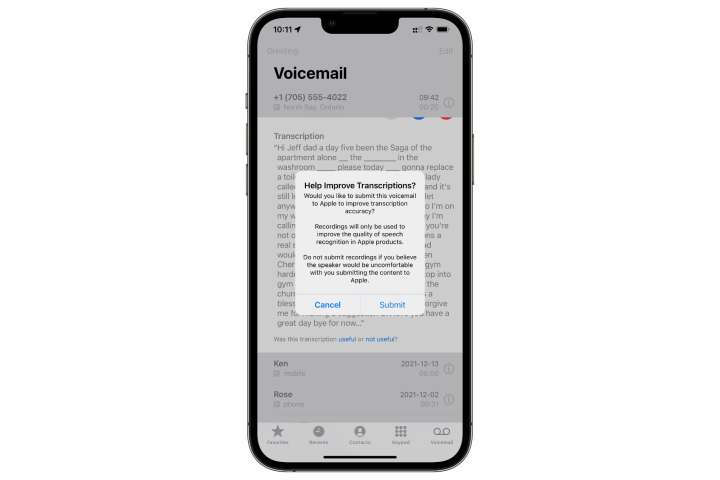
جيسي هولينجتون / الاتجاهات الرقمية
كيفية إعداد البريد الصوتي الأساسي
إذا كان مشغل شبكة الجوال الخاص بك لا يدعم البريد الصوتي المرئي، أو كان مجرد وظيفة إضافية لا تفضل الدفع مقابلها، فلا يزال بإمكانك إعداد البريد الصوتي الأساسي على جهاز iPhone الخاص بك. ستختلف إجراءات الإعداد الدقيقة لذلك اعتمادًا على مشغل شبكة الجوال الخاص بك، على الرغم من أنها جميعًا تتبع عادةً نفس خطوات طلب الرقم الصحيح وإعداد البريد الصوتي عبر الهاتف. فيما يلي نظرة عامة سريعة على كيفية عمل ذلك مع شركات الطيران الأمريكية الكبرى:
AT&T: يمكنك العثور على تعليمات AT&T المحددة هنا . انقر فوق 1 أو زر البريد الصوتي للانتقال على وجه التحديد إلى البريد الصوتي الخاص بك. سيُطلب منك اختيار أو تسجيل تحية إذا لم تقم بذلك من قبل. ستطلب منك AT&T إنشاء كلمة مرور. إذا تلقيت العديد من المكالمات، يمكنك اختيار ترقية بريدك الصوتي للحصول على مساحة تخزين أكبر، ولكن هذا ليس ضروريًا للبريد الصوتي المرئي.
Verizon:: يقدم موقع Verizon على الويب صفحة تعليمات للأسئلة الشائعة لإعداد البريد الصوتي على هاتف Android. إذا كنت من مستخدمي iPhone، فستحتاج إلى مراجعة صفحة التعليمات المحددة الخاصة بشركة Apple لإعداد البريد الصوتي المرئي.
T-Mobile:: ترسل T-Mobile المستخدمين مباشرةً إلى صفحة تعليمات Apple لتشغيل البريد الصوتي المرئي.
أسئلة مكررة
كيف أقوم بتنشيط البريد الصوتي على جهاز iPhone الخاص بي؟
يمكنك إعداد وتنشيط البريد الصوتي على جهاز iPhone الخاص بك عن طريق القيام بما يلي:
- افتح تطبيق الهاتف .
- اضغط على زر البريد الصوتي .
- اضغط على الإعداد الآن.
- عند المطالبة، أدخل رمز المرور.
- حدد افتراضي لاستخدام تحية البريد الصوتي المرئي القياسي، أو مخصص لتسجيل رسالة خاصة بك.
كيف يمكنني إعادة البريد الصوتي الخاص بي على جهاز iPhone الخاص بي؟
إذا كان البريد الصوتي على جهاز iPhone الخاص بك لا يعمل وتحتاج إلى تشغيله مرة أخرى، فمن المحتمل أنك لم تقم بإعداده بشكل صحيح. إذا كان الأمر كذلك، فافتح تطبيق الهاتف، وانقر فوق البريد الصوتي، ثم انتقل إلى الإعداد الآن.
قد يكون السبب البديل هو أنك قمت عن غير قصد بتشغيل تحويل المكالمات على جهاز iPhone الخاص بك. يمكنك التحقق من خلال الانتقال إلى الهاتف> تحويل المكالمات والتحقق لمعرفة ما إذا كانت الميزة ممكّنة أم لا.
كيف أقوم بإعداد بريد صوتي مخصص على جهاز iPhone الخاص بي؟
لإعداد تحية بريد صوتي مخصصة على هاتفك، ستحتاج أولاً إلى متابعة عملية إعداد البريد الصوتي عن طريق القيام بما يلي: اضغط على الهاتف > البريد الصوتي > الإعداد الآن. اختر الآن “مخصص” للبدء في تسجيل رسالة الترحيب الخاصة بك.